컴퓨터 포맷하는방법 쉽게
윈도우 10 컴퓨터 포맷하는방법 쉽게



안녕하세요. 오늘은 컴퓨터를 포맷하는 방법에 대해 알아보려고 합니다.
포맷은 컴퓨터가 느려졌을 때의 해결책으로 가장 추천드리는 것입니다.
컴퓨터를 초기화함으로, 컴퓨터의 속도가 빨라지는 것이죠. 바로 컴퓨터 포맷하는 방법에 대해 알아봅시다.



컴퓨터를 포맷하는 방법
제가 사진으로 컴퓨터 포맷 방법을 자세히 알려드리겠습니다. 간단하고 쉽습니다.


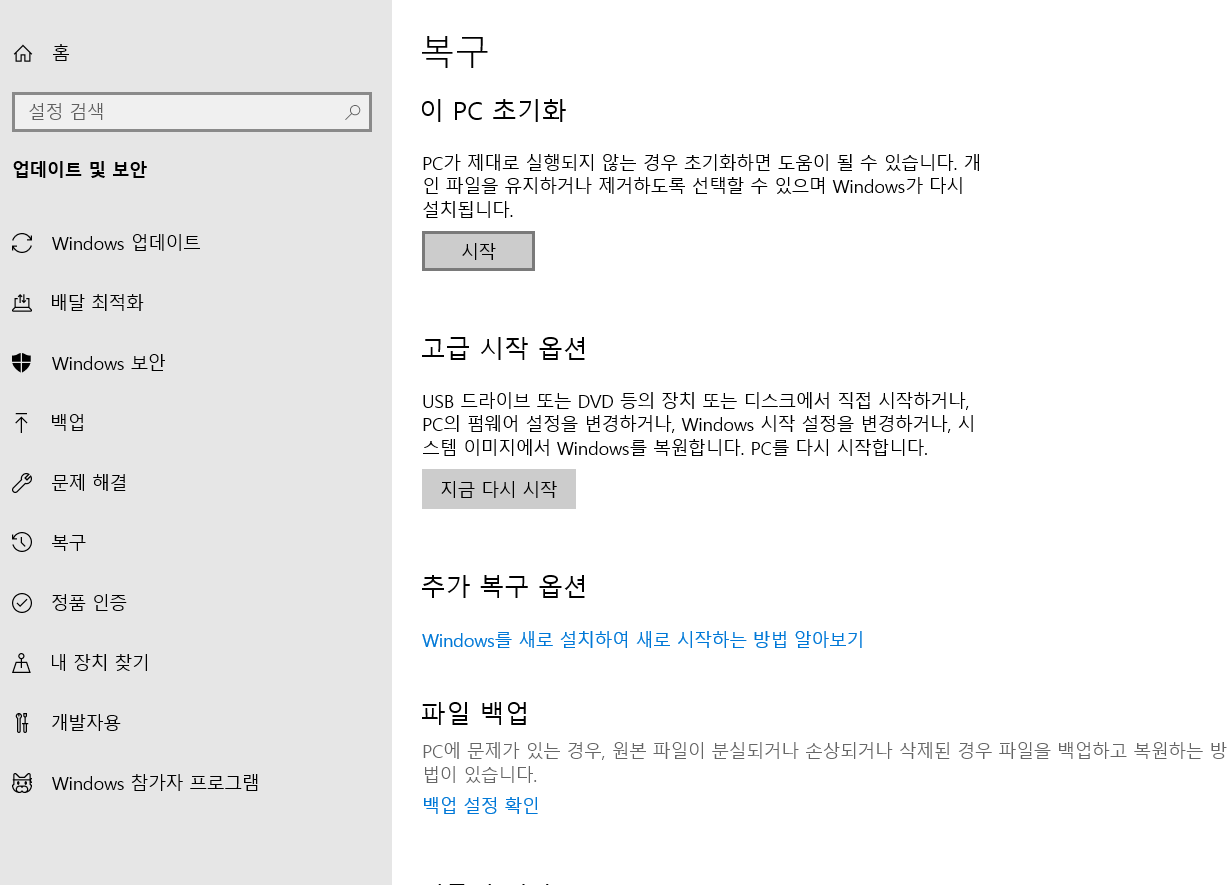
위의 세 사진을 왼쪽부터 차례대로 따라하면 됩니다.
윈도우키를 눌러, 톱니바퀴 아이콘(설정) 클릭 - 그 후 뜨는 창에서 '업데이트 및 보안' 클릭 - 복구 항목의 '이 PC 초기화' 항목의 '시작' 클릭
이렇게 해서 포맷 단계에 들어간 다음 포맷 설정을 해주시면 되는데, 거기서 안내를 해주고 선택지가 나올 겁니다.

처음에 뜨는 옵션 선택지입니다. 내 파일 유지를 하면 개인 파일이 유지가 되고 모든 항목 제거를 하면 모든 파일이 제거되어 말끔하게 정리가 됩니다.
모든 파일 제거가 인터넷 속도에는 더 좋지만 중요한 파일이 좀 많으면 내 파일 유지를 택하세요. 중요한 파일이 별로 없으면 네이버 메일, USB 등으로 백업을 해놓으면 됩니다.
그 다음 선택지로는 드라이브 정리 여부를 묻는데 드라이브 정리까지 해놓으면 더욱 더 쾌적한 PC 환경에서 PC를 사용하실 수 있습니다.



컴퓨터 포맷의 정보
컴퓨터가 느려지거나 컴퓨터가 바이러스에 걸렸을 때 컴퓨터를 포맷하면 말끔히 해결되는 경우가 대다수입니다.
그래도 컴퓨터가 느리다면 그것은 사양 문제 등이거나 포맷을 너무 많이해서 생기는 문제일 수 있습니다. 대부분은 사양 문제 등일 겁니다.
컴퓨터의 메인보드, SSD 등에도 수명이 있기에 그런 것일 수 있고 아니면 너무 컴퓨터를 고사양을 요구하는 것을 무리하게 작동시켜서 그런 것일 수도 있습니다.
바이러스에 걸렸을 때에 요즘 바이러스는 안티 바이러스 프로그램을 무시하고 그냥 침투해서 피해를 주는 경우도 있기에 이럴 때에는 저장 장치를 초기화해버리는 포맷이 좋은 해결책이 될 수 있습니다.
또, 랜섬웨어 등에 걸렸을 때에도 컴퓨터를 파일이 다 감염되기 전에 포맷을 해서 해결할 수 있습니다.
랜섬웨어의 원인인 것까지 다 삭제를 해버리니 랜섬웨어 마저도 해결이 됩니다.
랜섬웨어에 걸렸을 때에 컴퓨터를 포맷할 수 있도록 안전모드를 켜서 포맷을 해도 포맷까지 차단해버리는 랜섬웨어도 있지만 이런 경우에는 USB에 윈도우 10 프로그램을 담아서 그 컴퓨터에 꽂아, 윈도우 10을 다시 깔아서 포맷을 해버릴 수 있습니다.
system restore(시스템 복원)이라는 것도 있는데 이것은 날짜를 지정해서 설정을 하고 적용을 하면 컴퓨터가 그때 그 날짜의 상태로 돌아갑니다.
이것만 잘 사용하면 설치 프로그램 등의 문제로 포맷을 하는 경우는 많이 줄어듭니다.
컴퓨터판의 과거 상태로 되돌리는 타임머신이라고 보면 됩니다.



이상 간단히 컴퓨터를 포맷하는 방법에 대해 알아보았습니다. 봐주셔서 감사합니다.
'프로그램 가이드' 카테고리의 다른 글
| 윈도우 10 무료 업그레이드 방법 (1) | 2020.02.20 |
|---|---|
| 윈도우10 정품인증 없애기 (0) | 2020.02.19 |
| 다이렉트X 최신 버전 확인방법/다운로드 (0) | 2020.02.16 |
| 티스토리 구글 노출 SEO (1) | 2020.02.14 |
| 윈도우 10 시간 동기화 명령어 CMD (0) | 2020.02.13 |




